Como crear un servidor de Discord | Parte 1 - Creación y Roles del servidor
Hola, he de aclarar que este tutorial es para las personas que alguna vez han querido crear e organizar un servidor de Discord y no han podido por algún motivo o algún bot. Acá explicaré como crear el servidor, roles, añadir bots, la función de cada bots y más.
Esté es la primera parte de "Como crear un servidor de Discord", sí te gusta el post no olvides que puedes votarlo y comentar que te ha parecido, también pueden recomendar sobre que puede ser el siguiente tutorial.
1º Bueno, primero que nada debemos crear el servidor, sí no sabes como acá te explicaré cómo:
Vamos hasta el ícono que está señalado en la imagen y dan click, luego de eso saldrá una opción como está.
Dan click en "Crear un Servidor".
En está parte tienen que personalizar el servidor al gusto de cada uno.
En nombre del Servidor pueden colocar el nombre de sus preferencias, en mi caso colocaré "Daygger's Discord Server", en donde está el circulo relleno de azul pueden colocar una imagen que quieran tener de foto en el servidor, es recomendable no tocar la región del servidor si no sabes cuál colocar. Damos click a "crear" y se nos creará el servidor. Listo, hemos creado nuestro servidor de Discord.
2º Bueno, toca crear roles personalizados, dependiendo de la temática del servidor crearemos nuestros roles. Como ejemplo usaré una temática medieval, para empezar nos iremos a donde está el nombre de nuestro servidor y daremos click, e iremos a "Ajustes de Servidor".
Nos iremos a la categoría de "Roles" para empezar a crear nuestros roles.
Ya dentro de la ventana de "Roles" crearemos nuestro primer rol, justo encima de everyone verán un simbolo de "+", sí le damos allí se creará un nuevo rol.
En vez de @everyone ahora debería salir de nombre de rol "New Role" allí colocaremos el nombre que le querramos colocar al rol. En "Configuración de Roles" colocaremos los permisos que vayamos a ponerle a cada rol, ya en esa parte no puedo ayudar ya que es dependiendo de sus gustos.
Después de crear los roles nos debería quedar algo así;
Le damos al botón de ESC en nuestro teclado y toca darle los roles deseados a las personas en nuestro servidor. Sí alguno pregunta el cómo hacerlo, es sencillo; Sólo debes dar click en el nombre de esa persona y saldrá un símbolo de +, al darle al simbolo de + saldrán los roles y solo debes elegir el rol deseado.
Bueno, aquí acaba la primera parte de "Como crear un servidor en Discord", he de aclarar que todas las imagenes de Discord son propiedad de https://discordapp.com/.
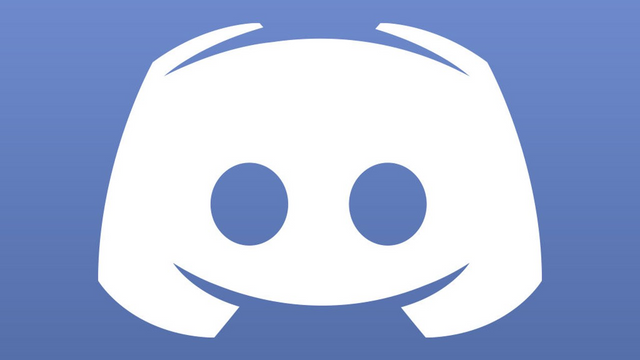
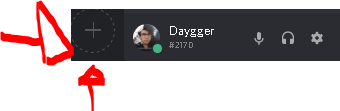
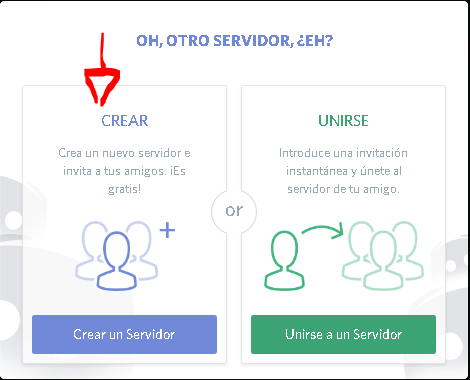
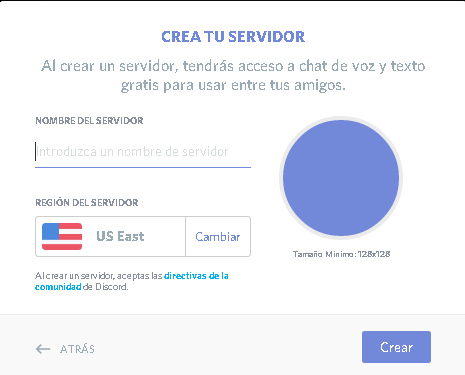
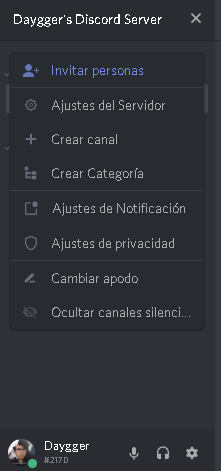
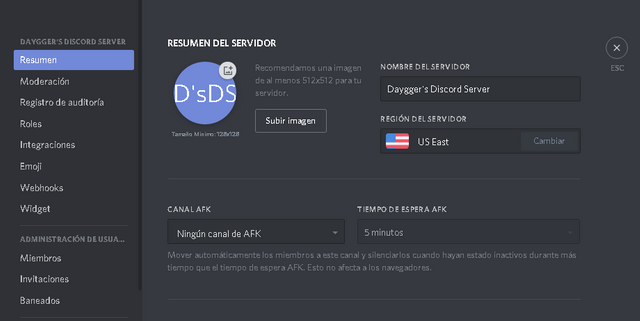
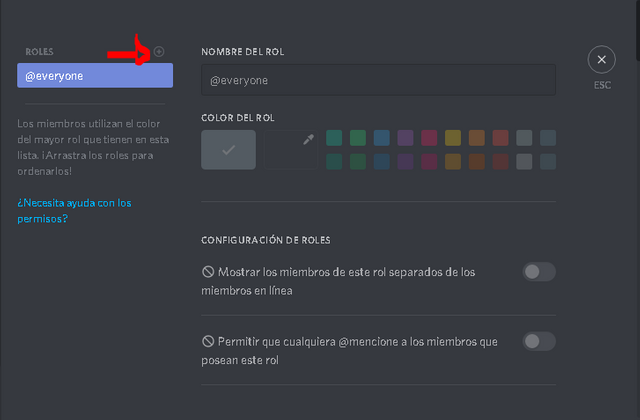
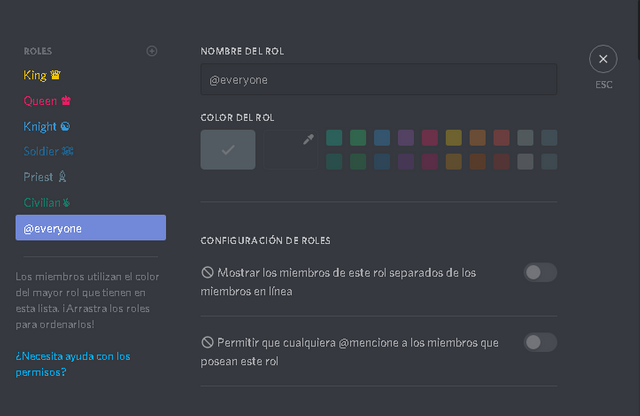
Hello daygger!
Congratulations! This post has been randomly Resteemed! For a chance to get more of your content resteemed join the Steem Engine Team
Saludos, excelente la información para la personas que deseen crear un servidor de Discord, corrige la etiqueta tutorial es tutoriales. Gracias por compartir
Gracias por avisarme, ya lo arreglé. Un saludo <3
De nada, estamos a la orden
Magic eight ball says outlook is good.